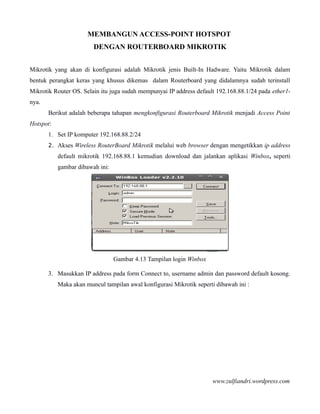
MEMBANGUN HOTSPOT
- 1. MEMBANGUN ACCESS-POINT HOTSPOT DENGAN ROUTERBOARD MIKROTIK Mikrotik yang akan di konfigurasi adalah Mikrotik jenis Built-In Hadware. Yaitu Mikrotik dalam bentuk perangkat keras yang khusus dikemas dalam Routerboard yang didalamnya sudah terinstall Mikrotik Router OS. Selain itu juga sudah mempunyai IP address default 192.168.88.1/24 pada ether1- nya. Berikut adalah beberapa tahapan mengkonfigurasi Routerboard Mikrotik menjadi Access Point Hotspot: 1. Set IP komputer 192.168.88.2/24 2. Akses Wireless RouterBoard Mikrotik melalui web browser dengan mengetikkan ip address default mikrotik 192.168.88.1 kemudian download dan jalankan aplikasi Winbox, seperti gambar dibawah ini: Gambar 4.13 Tampilan login Winbox 3. Masukkan IP address pada form Connect to, username admin dan password default kosong. Maka akan muncul tampilan awal konfigurasi Mikrotik seperti dibawah ini : www.zulfiandri.wordpress.com
- 2. Gambar 4.14 Tampilan default Winbox 4. Pada winbox klik menu interface, lalu muncul jendel Interface List. Klik tab interface, klik kanan wlan1 pilih enable. Gambar 4.15 Jendela Interface List 5. Klik dua kali wlan1, lau muncul jendela Interface <wlan1>. Pada tab General ganti nama wireless menjadi Access_Point. www.zulfiandri.wordpress.com
- 3. Gambar 4.16 Jendela Interface <wlan1> 6. Pada tab wireless ubah mode menjadi AP bridge, band=2,4 GHz-B, frekuensi=2412 MHz, SSID = Diskominfo_6 dan antenna= antenna a. Gambar 4.17 Jendela Interface List tab Wireless 7. Klik menu IP lalu klik menu Address, setelah muncul jendela Addess-List klik + . Lalu isikan sesuai gambar dibawah ini. www.zulfiandri.wordpress.com
- 4. Gambar 4.18 Jendela Address List 8. Klik dua kali IP addess=192.168.88.1/24 kemudian ganti dengan IP 10.254.10.35/24. OK, dan aplikasi winbox akan disconnect. 9. Setelah itu, ganti kembali IP computer menjadi 10.254.10.33/24. Gambar 4.19 Jendela Editing Wired Conection pada SO Ubuntu 10. Jalankan winbox lagi, ketik ip=10.254.10.35 dan klik connect. www.zulfiandri.wordpress.com
- 5. Gambar 4.20 Tampilan login Winbox 11. Klik menu IP lalu Route. Setelah muncul jendela Route-List klik + dan isikan Destination=0.0.0.0/0 dan gateway=10.254.10.1. Gambar 4.21 Jendela Route List pada Winbox 12. Klik menu IP lalu Firewall, setelah mucul jendela Firewall klik tab Nat dan klik +. Setelah muncul jendela New nat Rule klik tab General isikan Chain=scrnat dan Out- Inteface=ether1. Kemudian klik tab action pilih masquerade.OK. www.zulfiandri.wordpress.com
- 6. Gambar 4.22 Jendela New Nat Rule pada Winbox Gambar 4.23 Jendela New Nat Rule pada Winbox 13. Klik menu IP lalu DNS, setelah muncul jendela DNS klik setting lalu ketik Primary-DNS =202.43.160.50dan Secondary-DNS =202.43.160.51.Ok. www.zulfiandri.wordpress.com
- 7. Gambar 4.24 Jendela DNS Setting pada Winbox 14. Klik menu IP lalu DHCP Server,setelah muncul jendela DHCP Server klik DHCP Setup, pilih DHCP Sever Interface=Access-Point dan klik next. Gambar 4.25 Jendela DHCP Setup Interface pada Winbox 15. Ketik pada DHCP Address Space = 192.168.90.0/24 dan klik next. www.zulfiandri.wordpress.com
- 8. Gambar 4.26 Jendela DHCP Setup Address Space pada Winbox 16. Ketik pada Gateway for DHCP Network = 192.168.90.1 dan klik next. Gambar 4.27 Jendela DHCP Setup Gateway pada Winbox 17. Ketik pada Address to Give Out = 192.168.90.10-192.168.90.254 dan klik next. www.zulfiandri.wordpress.com
- 9. Gambar 4.28 Jendela DHCP SetupAddress to Give Out pada Winbox 18. Ketik pada DNS Servers Primary = 202.43.160.50 dan DNS Servers Secondary dan klik next. Gambar 4.29 Jendela DHCP Setup DNS Server pada Winbox 19. Ketik pada Lease Time = 3d 00:00:00 dan klik next. www.zulfiandri.wordpress.com
- 10. Gambar 4.30 Jendela DHCP SetupLease Time pada Winbox Gambar 4.31 Jendela DHCP Setup Successfully pada Winbox 20. Pada jendela DHCP Server, klik tab Network lalu klik dua kali ip 192.168.90.1 . Dan setelah mucul jendela ketik DNS-Sever Primary = 202.43.160.50 dan DNS-Sever Secondary = 202.43.160.51 www.zulfiandri.wordpress.com
- 11. Gambar 4.32 Jendela DHCP Network pada Winbox 21. Klik menu IP Hotspot, setelah muncul menu Hotspot. Klik Hotspot Setup dan dan pilih Hotspot Interface = Access_Point dan klik next. Gambar 4.33 Jendela Hotspot Setup Interface pada Winbox 22. Ketik Local Address of Network = 192.168.90.1/24 dan klik next. www.zulfiandri.wordpress.com
- 12. Gambar 4.34 Jendela Hotspot Setup Local Address pada Winbox 23. Ketik Address Pool of Network = 192.168.90.10-192.168.90.254 dan klik next. Gambar 4.35 Jendela Hotspot Setup Address Pool pada Winbox 24. Pilih select Cetificate = none dan klik next. www.zulfiandri.wordpress.com
- 13. Gambar 4.36 Jendela Hotspot Setup Select Certificate pada Winbox 25. Ketik DNS-Server Primary = 202.5=43.160.50, DNS-Sever Secondary =202.43.160.51 dan klik next. Gambar 4.37 Jendela Hotspot Setup DNS Server pada Winbox 26. Ketik name Local Hotspot User = Admin , Password = zulfia www.zulfiandri.wordpress.com
- 14. Gambar 4.38 Jendela Hotspot Setup Hotspot User pada Winbox Gambar 4.39 Jendela Hotspot Setup Succesfully pada Winbox 27. Klik IP lalu Hotspot, setelah mucul jendela Hotspot klik tab User, klik + , pilih Server = Hotspot1, Name=zulfiandri, Password=andri dan OK. www.zulfiandri.wordpress.com
- 15. Gambar 4.40 Jendela New Hotspot User pada Winbox 28. Kemudian dari Notebook klient conect ke Access Point dengan SSID=Diskomifo_6 29. Kemudian pada Url browser ketik www.google.com, secara otomatis Mikrotik akan meredirect ke menu login hotspot. Gambar 4.41 Jendela login Hotspot pada Browser www.zulfiandri.wordpress.com
- 16. Gambar 4.43 Pada Browser Google sudah dapat dibuka 4.1 Kesimpulan Beberapa kesimpulan yang dapat diambil yaitu: 1. Hotspot merupakan suatu lokasi dimana user bisa menikmati akses internet menggunakan wireless atau sering juga disebut WiFi (Wireless Fidelity). 2. Pembangunan Access Point Hotspot memberi kemudahan mengakses internet tanpa harus merentang kabel. 3. Pemilihan perangkat Wireless yang akan digunakan dalam membangun sebuah Hotspot harus disesuaikan dengan keadaan lokasi dan jarak antara client dan server. 4. Access Point Hotspot mempermudah klient untuk terkoneksi dengan internet tanpa harus merentang kabel. 5. Access Point Hotspot dapat membatasi jumlah client yang tekoneksi dengan internet. www.zulfiandri.wordpress.com